Wszystko o kompresji H.264 — łatwa kompresja plików H.264
Plik H.264 to format zakodowany z kompresją H.264. Ten typ pliku to standardowy format wysokiej jakości, często używany przez kamery AVCHD. H.264 to także MPEG-4 Part 10 lub Advanced Video Coding (MPEG-4 AVC), który definiuje wiele profili. Co więcej, głównym celem tworzenia plików H.264 jest opracowanie nowego cyfrowego standardu wideo umożliwiającego odtwarzanie doskonałej jakości wideo przy niższej przepływności niż standardowe formaty plików. Co więcej, ten plik można zastosować do prawie wszystkich aplikacji, sieci i systemów. Jednak niektóre pliki H.264 zawierają ogromny rozmiar pliku, zajmując dużo miejsca na urządzeniu. Teraz omówimy, jak kompresować pliki H.264 przy użyciu formatu Kompresji H.264 proces.
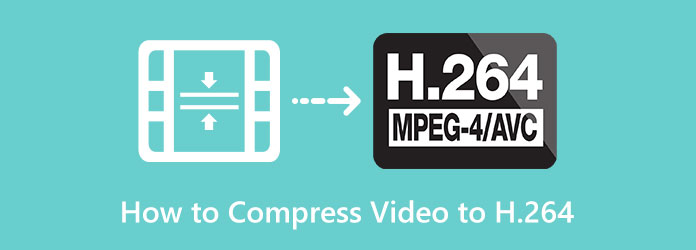
Część 1. Co to jest kodowanie wideo H.264?
H.264 to format wideo umożliwiający dystrybucję wideo i dźwięku w jakości Full HD do różnych systemów lub programów. Pliki H.264 są najczęściej używane do nagrywania, kompresji i dystrybucji treści wideo. Ale dlaczego musimy kodować pliki H.264?
Kodowanie wideo jest istotne, ponieważ umożliwia użytkownikom wydajną dystrybucję lub przesyłanie treści wideo przez Internet. Jeśli chodzi o kompresję wideo, surowe wideo zmniejsza przepustowość, ułatwiając przesyłanie wideo. Pliki H.264 działają poprzez kodowanie sygnałów wideo lub audio HDMI (HD) w strumienie IP, które można przesyłać do innych sieci IP. Wygodną cechą plików H.264 jest to, że przesyłanie strumieniowe wideo w różnych koderach do wielu dekoderów jest bardzo wszechstronne.
Teraz, gdy wiesz już o kodowaniu wideo H.264, omówimy, jak skompresować pliki H.264.
Część 2. Jak kompresować filmy za pomocą enkodera H.264
Wiele plików używa kodera H.264, takiego jak MP4. Możesz jednak pobrać wiele aplikacji na swój komputer, ale nie wszystkie zapewniają świetną i szybką kompresję jakości. W tej sekcji dowiesz się, jak kompresować pliki H.264 za pomocą najlepszej aplikacji do kompresji wideo.
Konwerter wideo Ultimate jest znany jako najlepsze narzędzie do konwersji wideo. Ale to narzędzie to nie tylko konwerter wideo. Posiada również funkcję, w której można łatwo kompresować pliki. Ponadto dzięki funkcji kompresora wideo możesz dostosować rozmiar, format, rozdzielczość i szybkość transmisji wideo. Ponadto obsługuje wszystkie formaty plików, takie jak MP4, AVI, MOV, MKV, VOB, WMV i ponad 500 innych formatów. Ponadto ma wiele zaawansowanych funkcji edycji, z których można korzystać, w tym kompresor wideo, łączenie wideo, korekcję kolorów, odwracanie wideo i inne z zestawu narzędzi. Wielu początkujących również woli korzystać z tego narzędzia, ponieważ ma ono łatwy w użyciu interfejs oprogramowania, dzięki czemu jest narzędziem przyjaznym dla początkujących. To, co jest nawet doskonałe w Tipard Video Converter Ultimate, to to, że ma szybki proces kompresji. Chcesz skompresować pliki H.264 za pomocą Tipard Video Converter Ultimate? Wykonaj poniższe kroki.
Jak skompresować pliki H.264 za pomocą Tipard Video Converter Ultimate:
Krok 1Najpierw pobierz Tipard Video Converter Ultimate, klikając Do pobrania przycisk poniżej. Po zainstalowaniu aplikacji uruchom ją na swoim urządzeniu.
Krok 2W głównym interfejsie użytkownika przejdź do Toolbox panel nad interfejsem. Następnie kliknij Kompresor wideo cecha.
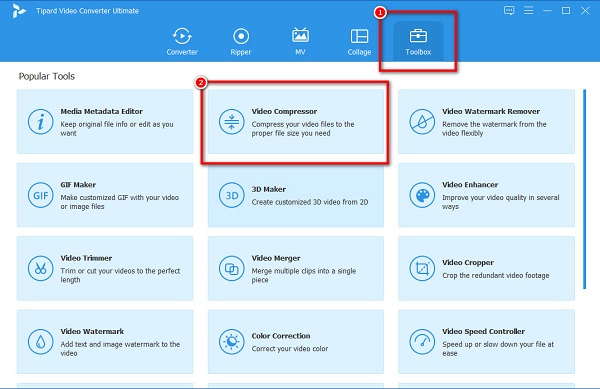
Krok 3Następnie zaznacz więcej (+) przycisk podpisu, aby zaimportować plik H.264, który chcesz skompresować. Możesz także wybrać: przeciągnij-upuść wideo z folderów na komputerze.
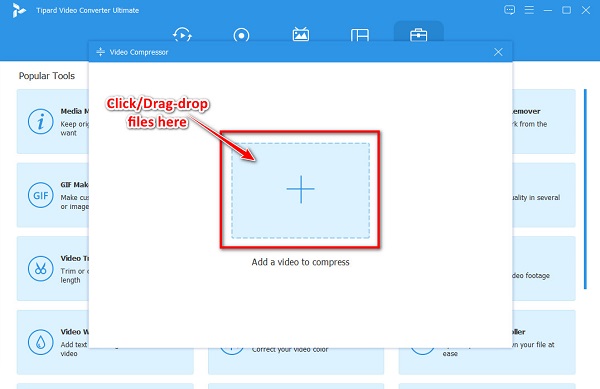
Krok 4W poniższym interfejsie zobaczysz, że możesz dostosować rozmiar, format lub rozdzielczość swojego filmu. W tym samouczku dostosujemy rozmiar, aby skompresować wideo. Kliknij strzałka w górę/w dół lub przenieś suwak do preferowanego procentu kompresji.
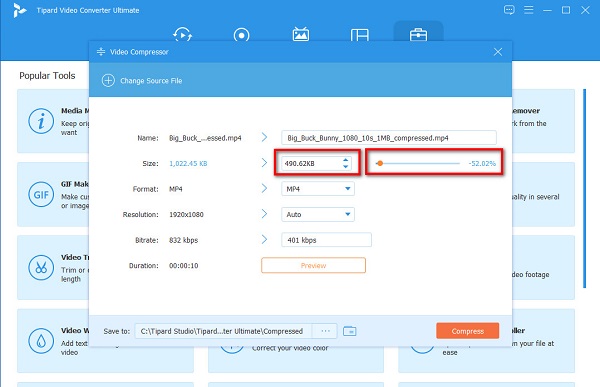
Krok 5Na koniec obejrzyj podgląd swojego filmu, aby zobaczyć zmiany w stosunku do oryginału. A jeśli chcesz skompresować wideo, kliknij Kompresować przycisk w prawym dolnym rogu interfejsu.
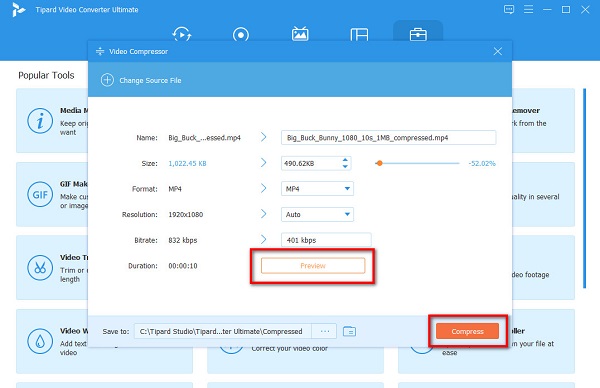
A potem odczekaj kilka sekund i to wszystko! Twój plik jest teraz skompresowany. Możesz go zlokalizować w folderach komputera.
Część 3. H.265 kontra H.264
Przeczytaj tę część wyczerpująco, aby dowiedzieć się, czym są pliki H.265 i H.264. W tej części poznasz również różnice między tymi plikami.
H.265
Pliki H.265 są zapisywane przy użyciu kompresji wideo H.265. Ten typ pliku zawiera wideo o rozdzielczości do 8192 × 4320 pikseli. Co więcej, H.265 zastępuje pliki H.264. Ponieważ H.265 jest następcą plików H.264, mają również dobrą jakość wideo przy zachowaniu małego rozmiaru pliku. Ponadto maksymalna kompresja wideo tego kodeka umożliwiła twórcom treści wideo tworzenie, zapisywanie i przesyłanie wysokiej jakości filmów na różne platformy. Ponadto filmy z kodekiem H.265 mają zwykle rozszerzenie pliku .mov lub .mp4.
H.264
Pliki H.265 to filmy lub pliki zapisane w standardzie kompresji H.264. Jest to jeden z najpopularniejszych formatów zawierających filmy w wysokiej rozdzielczości. Kamery AVCHD, HDTV, Blu-ray i HD DVD używają tego formatu. Ponadto H.264 wymaga kontenera wideo do przechowywania zakodowanego wideo. Najprawdopodobniej zobaczysz pliki H.264 w rozszerzeniu .mp4, .avi lub .mkv. Co więcej, możesz odtwarzać H.264 w prawie wszystkich odtwarzaczach multimedialnych, takich jak odtwarzacz multimedialny VideoLAN VLC i przeglądarka plików Plus (Windows).
Jak wspomniano powyżej, H.265 jest następcą H.264. Chociaż mają prawie taką samą jakość wideo, H.265 ma lepszy kodek kompresji, który oferuje o 50% lepszą kompresję danych niż plik H.264. To powiedziawszy, oznacza to, że ten sam film, który jest zapisany z tym samym poziomem jakości, może zajmować o 50% mniej miejsca na twoim urządzeniu (miejsca na dysku twardym), gdy jest zapisany w kodeku H.265 zamiast w kodeku H.264. Co więcej, H.265 obsługuje przyszłe rozdzielczości do 8K UHD (Ultra High Definition) w porównaniu do rozdzielczości 4K obsługiwanej przez H.264.
A jeśli chodzi o przetwarzanie ramek, H.264 używa makrobloków, podczas gdy H.265 przetwarza informacje za pomocą jednostek drzewa kodowania (CTU). H.265 jest pod tym względem lepszy, ponieważ CTU przetwarza informacje wydajniej i szybciej, co skutkuje mniejszym rozmiarem pliku używanego do przesyłania strumieniowego wideo.
Rozszerzone czytanie:
Najlepszy format skompresowanego wideo do kompresji wideo
Top 10 Najlepsze kompresory MP4 dla Windows, Mac lub na telefon
Część 4. Często zadawane pytania dotyczące kompresji wideo do H.264
Ile kompresuje H.264?
Bez wpływu na jakość wideo kodery H.264 mogą kompresować wideo nawet o 80%. W porównaniu z formatem Motion JPEG, który może skompresować tylko do 50% rozmiaru pliku, H.264 ma lepszy kodek do kompresji wideo.
Czy kompresja H.264 jest stratna czy bezstratna?
H.264 to kompresja stratna, co oznacza, że używa klasy kompresji danych, która usuwa częściowe dane w celu zmniejszenia rozmiaru wideo.
Czy H.264 jest taki sam jak format MP4?
Plik MP4 to format kontenera, a H.264 to kodek kompresji wideo. Zwykle pliki MP4 używają kodeka H.264. Krótko mówiąc, MP4 i H.264 to nie to samo.
Wnioski
Kompresji H.264 dla wielu może brzmieć skomplikowanie. Ale jeśli przeczytasz ten post, wyraźnie zrozumiesz, czym jest kompresja H.264 i jak możesz kompresować pliki za pomocą kodeka H.264. Jeśli więc chcesz skompresować pliki wideo za pomocą kodeka H.264, pobierz Tipard Video Converter Ultimate teraz.







